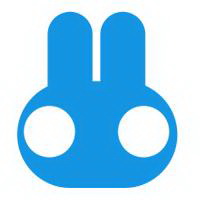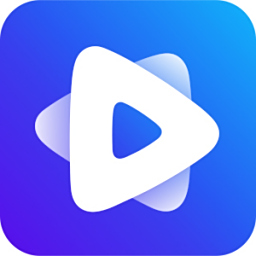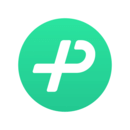- 3dmax怎么制作出鼠标 07-31 18:26
- 3dmax怎么制作沙发模型 07-31 18:24
- 3dmax制作门的具体操作方法 07-31 18:22
- 3dmax制作魔方的方法 07-31 18:20
- 3dmax如何缩放物体 07-31 18:17
- 3dmax怎么贴图 07-31 18:07
- 3dmax2009制作一个时钟的详细步骤 07-31 17:47
- 3dmax捕捉点 02-13 10:17
3DMAX软件是可以直接设计出各种建模,不少用户对于如何设计出叉子建模,还不是很清楚。这里为大家带来关于设计出叉子建模的详细步骤分享,快一起来看看吧!

第一步:模型的分析。
1. 叉子有几条分开的腿。这里可以采用面分割缩放边的方式来进行制作。
2. 后面的叉柄则没有被分割开,所以采用往后复制的方法。
第二步:模型的制作:
1. 首先创建【Plane】(平面),注意这里的参数符合叉子的个数,还要注意这里的比例。如图所示。
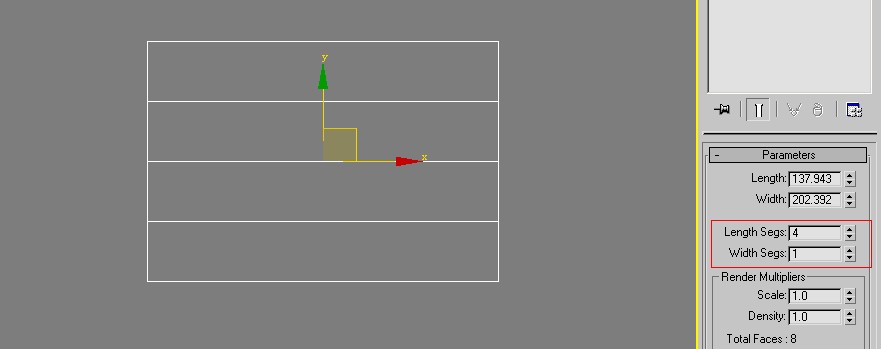
2. 然后转换到多边形,往后复制一个边,如图所示。
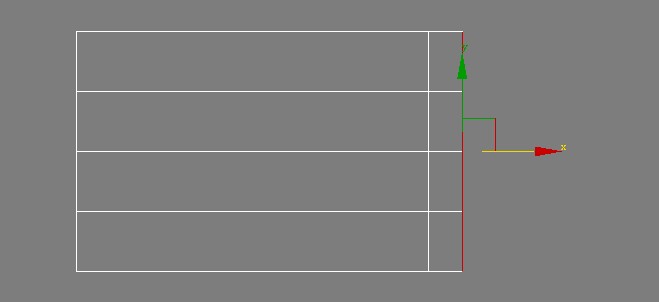
3. 接着选择中间几个点,右击执行【Break】(断开),把这些点断开,如图所示。
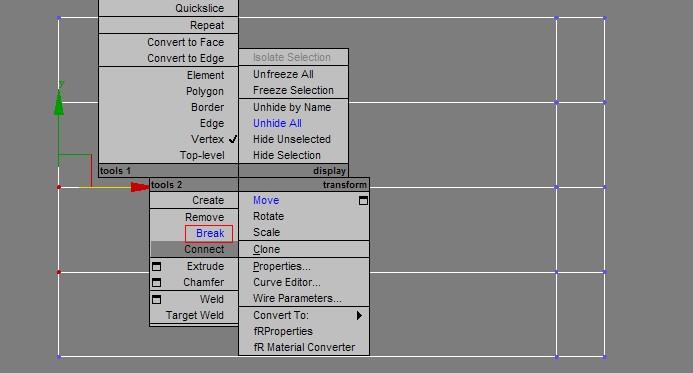
4. 然后再选择叉子顶处的边,把坐标方式调成各自的,执行y轴向缩放,结果如图所示。
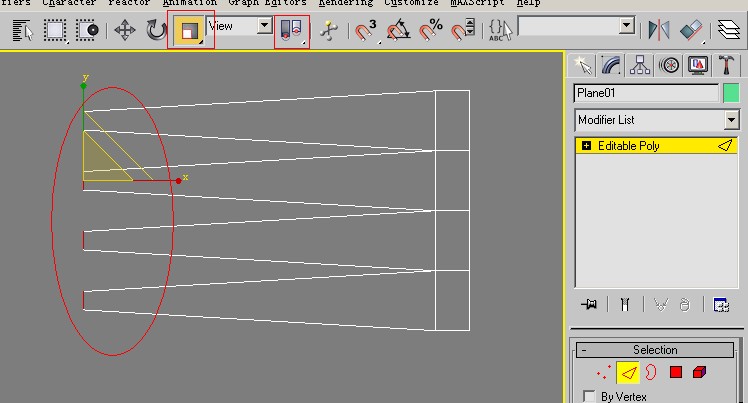
5. 创建一个矩形,用以使用快速剖切捕捉,结果如图所示。
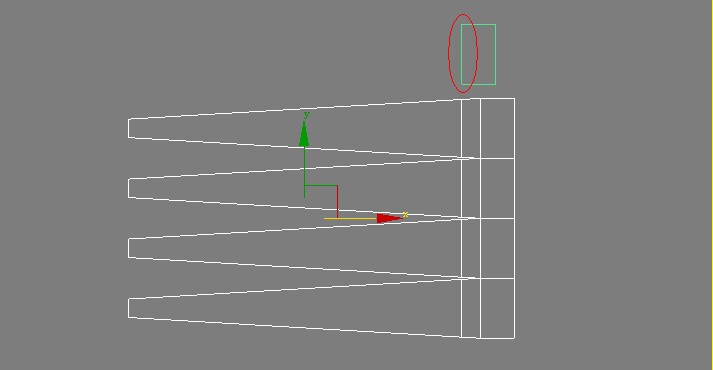
6. 使用边切角,进行一定的弧度调节,结果如图所示。
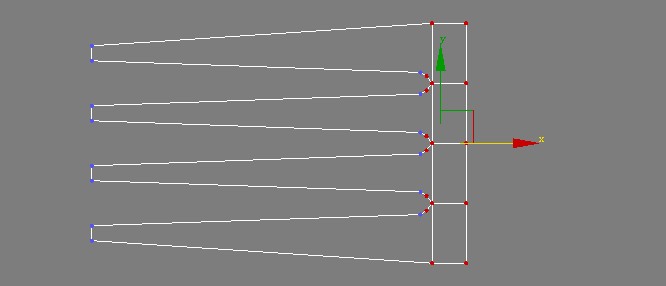
7. 使用【ffd3x3x3】,调节成一定的弧度。结果如图所示。
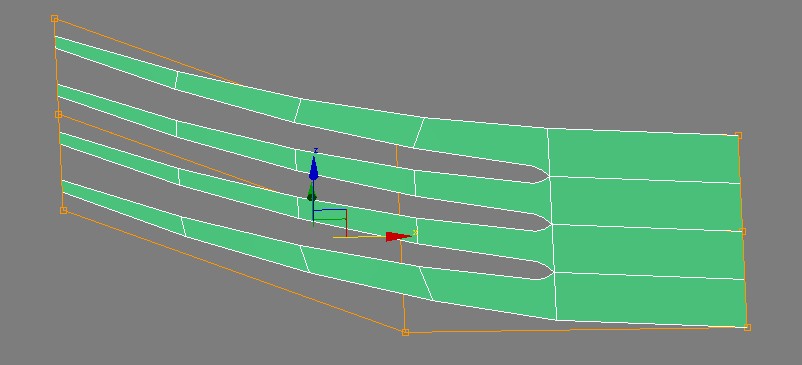
8. 调节后面的弧度。结果如图所示。
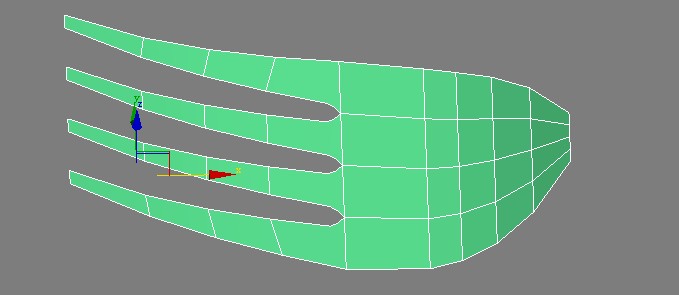
9. 续继往后复制出叉子手柄。结果如图所示。

10. 给一个【shell】(壳),创建出叉子的厚度。
11. 把叉子手柄进行合适的比例处理。结果如图所示。
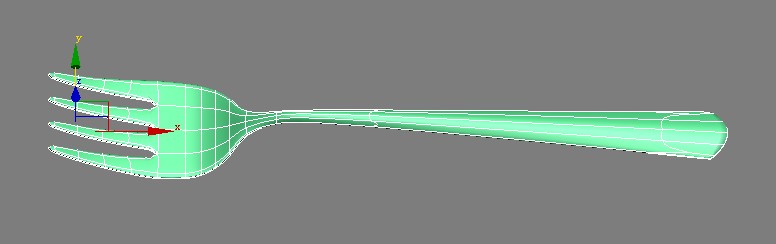
12. 看看叉子手柄,正面和后面的效果。结果如图所示。
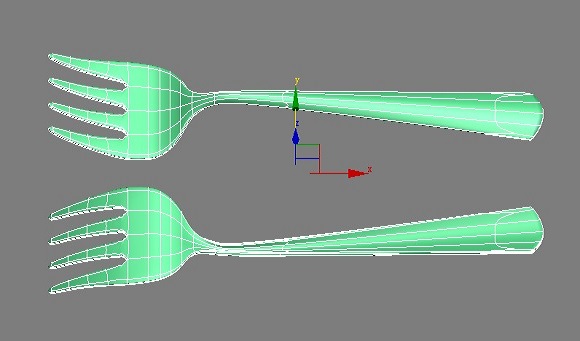
98.48MB / 2025-12-23
26.85MB / 2025-12-22
2.43MB / 2025-12-22
97.76MB / 2025-12-22
16.38MB / 2025-12-22
5.09MB / 2025-12-22
68.82MB
2025-12-20
63.33MB
2025-12-19
2.43MB
2025-12-21
195.43MB
2025-12-19
41.13MB
2025-12-19
30.76MB
2025-12-19
84.55MB / 2025-09-30
248.80MB / 2025-07-09
2.79MB / 2025-10-16
63.90MB / 2025-12-09
1.90MB / 2025-09-07
210.99MB / 2025-06-09
374.16MB / 2025-10-26
京ICP备14006952号-1 京B2-20201630 京网文(2019)3652-335号 沪公网安备 31011202006753号违法和不良信息举报/未成年人举报:legal@3dmgame.com
CopyRight©2003-2018 违法和不良信息举报(021-54473036) All Right Reserved